Mục lục
Mục lục
Bàn phím máy tính, laptop không gõ được là một lỗi xuất hiện thường xuyên. Và trong bài viết này Phúc Anh sẽ hướng dẫn các bạn cách tìm lỗi và sửa lỗi bàn phím máy tính, laptop không gõ được đơn giản, nhanh chóng và dễ thực hiện để bạn tham khảo
Sau đây là những nguyên nhân phổ biến dẫn đến việc không gõ được bàn phím máy tính, laptop mà các bạn có thể gặp phải:
- Bàn phím bị kẹt do vướng phải vật cản như bụi bẩn ở bên trong
- Driver bàn phím trong máy tính bị lỗi do nguyên nhân nào đó khiến cho máy không nhận bàn phím
- Sử dụng bàn phím bluetooth mà khoảng cách sử dụng quá xa so với máy tính hoặc bộ thu phát có vấn đề
- Bàn phím bị lỗi do có chất lỏng đổ lên gây chập mạch
- Nguyên nhân vật lý khiến cho đứt dây dẫn vào bàn phím
- Vô tình kích hoạt tính năng khóa bàn phím

Sau khi đã biết lý do tại sao bàn phím của bạn không gõ được thì bạn cần phải xử lý để có thể sử dụng máy tính một cách bình thường, dưới đây là một số cách khắc phục bàn phím máy tính không gõ được chữ tại nhà để bạn tham khảo
Một cách đơn giản nhất để làm cho chiếc bàn phím của bạn hoạt động lại bình thường nếu là do lỗi phần mềm như driver chính là khởi động lại máy tính. Sau khi khởi động lại thì bàn phím và máy tính sẽ nhận đúng trình điều khiển. Bạn chỉ cần chọn nút Start > Power > Restart sau đó thử xem bàn phím đã gõ trở lại được chưa
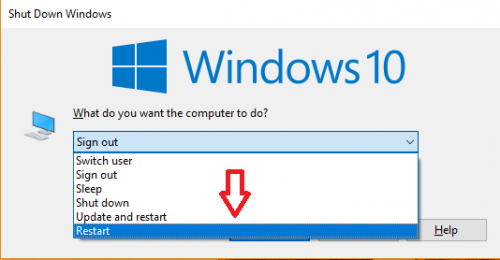
Các hạt bụi bẩn tích tụ lâu ngày, các vật thể lạ khi rơi vào phím sẽ gây ra kẹt phím khiến cho phím không gõ được. Lúc này thì bạn cần phải vệ sinh lại bàn phím bằng chổi mềm hoặc nhíp để gắp những vật cản ra
Và nếu đã thử như trên mà bàn phím vẫn không gõ được thì bạn có thể dùng tay ấn và kéo một loạt phím trên laptop ra. Ấn lần lượt cho đến hết các hàng phím và thử lại xem có gõ được không nhé.

Nhiều lúc những xung đột phần mềm, mã độc tấn công hoặc bạn cài sai driver bàn phím cũng khiến cho keyboard gặp lỗi và không thể gõ được. Để khắc phục bạn hãy thực hiện cài lại driver keyboard qua hướng dẫn dưới đây:
Bước 1: Start > gõ RUN > Điền mã lệnh devmgmt.msc > Chọn OK
Bước 2: Trong cửa sổ Device Manager > chọn mục Keyboards > Nhấn chọn keyboard bạn đang sử dụng mà có vấn đề > Chuột phải và bấm Update Driver

Bước 3: Chọn vào Search automatically for updated drivers > update bản driver mới nhất

Với bàn phím laptop có thể việc bạn không gõ được phím nào không phải do bàn phím bị hỏng mà có thể vô tinh bạn đã nhấn vào tổ hợp khóa bàn phím. Để mở khóa bàn phím bạn có thể sử dụng vài tổ hợp nút như Windows + Space hoặc Shift + Esc để mở khóa hoặc có vài dòng máy nút khóa bàn phím lại nằm trong các nút F1-F12

Nếu bàn phím của bạn vẫn gõ được các ký tự như bình thường nhưng các phím tại bàn phím số lại không thể bấm được. Có thể bạn đã nhấn vào nút Numlock – tắt chức năng gõ bàn phím số. Việc của bạn đó là nhìn xem đèn Numlock có sáng không. Nếu đèn không sáng thì bạn chỉ việc ấn lại phím Numlock nằm cùng khu vực phím số đó trên bàn phím

Đối với các bàn phím không dây sử dụng Bluetooth có thể khoảng cách sử dụng quá xa sẽ khiến cho bàn phím không thể truyền tín hiệu đến máy tính dẫn đến gõ phím không được. Bạn có thể thử ngồi sát vào máy tính xem có cải thiện được tình hình không. Nếu không được thì bạn có thể thử Cài đặt lại trình điều khiển Bluetooth như sau:
Bước 1: Nhấn tổ hợp Windows và X > chọn Device Manager.
Bước 2: Tìm đến thiết bị Bluetooth > chuột phải chọn uninstall the device
Bước 3: Restart lại máy tính của bạn. Sau khi khởi động lại thì máy tính của bạn sẽ tự động cài đặt driver mới. Sau đó bạn hãy kết nối lại bàn phím xem đã khắc phục được lỗi chưa

Trên đây là những Nguyên nhân và cách khắc phục bàn phím máy tính, laptop của bạn không gõ được. Nếu bạn đã thử hết các cách ở trên mà bàn phím vẫn không gõ được hoặc bàn phím của bạn chỉ bị liệt một số nút thì bạn hãy mang đến các cửa hàng máy tính để được sửa chữa và thay thế bàn phím. Hãy tiếp tục theo dõi các tin tức công nghệ được cập nhật liên tục từ Phúc Anh
Bài viết khác
|
Phòng bán hàng trực tuyến
Địa chỉ: Tầng 4, 89 Lê Duẩn, phường Cửa Nam, Hà Nội Điện thoại: 1900 2164 (ext 1) Hoặc 0974 55 88 11  Chat zalo Bán hàng trực tuyến Chat zalo Bán hàng trực tuyến Email: banhangonline@phucanh.com.vn [Bản đồ đường đi] |
Showroom Phúc anh 15 xã đàn
Địa chỉ: 15 Xã Đàn, phường Kim Liên, Hà Nội. Điện thoại: (024) 3968 9966 (ext 1)  Chat zalo Phúc Anh 15 Xã Đàn Chat zalo Phúc Anh 15 Xã Đàn
Email: phucanh.xadan@phucanh.com.vn Giờ mở cửa từ 08h00 đến 21h00 [Bản đồ đường đi] |
Trụ sở chính/ Showroom PHÚC ANH 152 TRẦN DUY HƯNG
Địa chỉ: 152-154 Trần Duy Hưng, phường Yên Hoà, Hà Nội. Điện thoại: (024) 3968 9966 (ext 2)  Chat zalo Phúc Anh 152 Trần Duy Hưng Chat zalo Phúc Anh 152 Trần Duy Hưng
Email: phucanh.tranduyhung@phucanh.com.vn Giờ mở cửa từ 08h00 đến 21h00 [Bản đồ đường đi] |
PHÒNG KINH DOANH PHÂN PHỐI
Địa chỉ: Tầng 5, 134 Thái Hà, phường Đống Đa, Hà Nội. Điện thoại: 097 322 7711 Email: kdpp@phucanh.com.vn [Bản đồ đường đi] |
|
PHÒNG DỰ ÁN VÀ KHÁCH HÀNG DOANH NGHIỆP
Địa chỉ: Tầng 5,134 Thái Hà, phường Đống Đa, Hà Nội. Điện thoại: 1900 2164 (ext 2)  Chat zalo Dự án và khách hàng Doanh nghiệp Chat zalo Dự án và khách hàng Doanh nghiệp Hoặc 038 658 6699 Email: kdda@phucanh.com.vn [Bản đồ đường đi] |
SHOWROOM Phúc Anh 89 Lê Duẩn
Địa chỉ: 89 Lê Duẩn, phường Cửa Nam, Hà Nội. Điện thoại: (024) 3968 9966 (ext 6)  Chat zalo với Phúc Anh 89 Lê Duẩn Chat zalo với Phúc Anh 89 Lê Duẩn Email: phucanh.leduan@phucanh.com.vn Giờ mở cửa từ 08h00 đến 21h00 [Bản đồ đường đi] |
showroom PHÚC ANH 134 THÁI HÀ
Địa chỉ: 134 Thái Hà, phường Đống Đa, Hà Nội. Điện thoại: (024) 3968 9966 (ext 3)  Chat zalo với Phúc Anh 134 Thái Hà Chat zalo với Phúc Anh 134 Thái Hà Email: phucanh.thaiha@phucanh.com.vn Giờ mở cửa từ 08h đến 21h00 [Bản đồ đường đi] |
Showroom Phúc anh 141 phạm văn đồng
Địa chỉ: 141-143 Phạm Văn Đồng (ngã ba Hoàng Quốc Việt - Phạm Văn Đồng), phường Phú Diễn, Hà Nội Điện thoại: (024) 3968 9966 (ext 5)  Chat zalo Phúc Anh 141 Phạm Văn Đồng Chat zalo Phúc Anh 141 Phạm Văn Đồng
Email: phucanh.phamvandong@phucanh.com.vn Giờ mở cửa từ 08h00 đến 21h00 [Bản đồ đường đi] |
Hãy Like fanpage Phúc Anh để trở thành Fan của Phúc Anh ngay trong hôm nay!
Phúc Anh 15 Xã Đàn, Đống Đa, Hà Nội
Điện thoại: (024) 35737383
Phúc Anh 152 - 154 Trần Duy Hưng, Cầu Giấy, Hà Nội
Điện thoại: (024) 37545599
Phúc Anh 169 Thái Hà, Đống Đa, Hà Nội
Điện thoại: (024) 38571919
Phúc Anh 150 Nguyễn Văn Cừ, Long Biên, Hà Nội
Điện thoại: (024) 39689966
Phúc Anh 141 - 143 Phạm Văn Đồng, Cầu Giấy, Hà Nội
Sản phẩm Gaming: (Nhánh 1)
PC Gaming (Nhánh phụ 1)
Laptop Gaming, Màn hình Gaming (Nhánh phụ 2)
Bàn phím, Chuột, Gear (Nhánh phụ 3)
Sản phẩm, giải pháp cho doanh nghiệp: (Nhánh 2)
Máy chủ, Máy Workstation lắp ráp, Thiết bị mạng, Hệ thống lưu trữ (Nhánh phụ 1)
Laptop cao cấp, Máy Workstation đồng bộ (Nhánh phụ 2)
Máy tính cho doanh nghiệp, Phần mềm bản quyền (Nhánh phụ 3)
Máy in, máy chiếu, máy văn phòng cho doanh nghiệp (Nhánh phụ 4)
Thiết bị bán hàng siêu thị (Nhánh phụ 5)
Sản phẩm, Giải pháp camera an ninh, nhà thông minh: (Nhánh 3)
Camera, máy chấm công, chuông cửa có hình, khóa thông minh, thiết bị nhà thông minh

